iPhone: So schaltet ihr Bluetooth und WLAN aus
Ihr möchtet die WLAN- und Bluetoothfunktion vollständig ausschalten? In unserer Anleitung zeigen wir euch, wie ihr die Verbindungen manuell unterbrecht und welche Funktionen euch außerdem im Kontrollzentrum schneller zurechtfinden könnt.
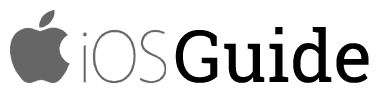
In unserem ultimativen iOS Guide führen wir euch Schritt für Schritt durch das mobile Betriebssystem von Apple.
Inhaltsverzeichnis
Über die Funkstandards Bluetooth und WLAN kommuniziert euer Handy mit anderen Smartphones, Bluetooth-Kopfhörern oder mit eurem Auto. Benötigt ihr das nicht, könnt ihr die Funktionen unter Apple iOS abschalten und somit Strom sparen. Darüber hinaus schützt ihr euer iPhone oder iPad vor Zugriffen und Anfragen von außerhalb.
Standardmäßig steuert ihr die Module für WLAN und Bluetooth über die Einstellungen eures iPhones. Doch dank der Kommandozentrale eures iPhones gelangt ihr viel schneller an die dafür benötigten Schalter. Allerdings deaktiviert euer iPhone oder iPad die Funkmodule dabei nicht komplett. Um effizient Strom zu sparen oder euer Gerät komplett abzuschirmen, müsst ihr in die Einstellungen gehen. Wir erklären euch nachfolgend beide Möglichkeiten.
- iPhone und WLAN komplett deaktivieren
- WLAN und Bluetooth temporär über das Kontrollzentrum deaktivieren
iPhone und WLAN komplett deaktivieren
WLAN und Bluetooth temporär über das Kontrollzentrum deaktivieren
-
Deaktiviert ihr WLAN und Bluetooth über das Kommandozentrum, schaltet euer Handy die entsprechenden Module nicht aus. So seid ihr nach wie vor für Funktionen wie AirDrop oder könnt eure AirPods verbinden. Das ist praktisch, wollt ihr den Akku eures iPhones schonen, ist es aber nicht zuträglich.
In unserem iOS-Guide findet ihr viele weitere Anleitungen zu Apples Betriebssystem. Steuert das Inhaltsverzeichnis ganz oben auf der Seite an, um zu allen Anleitungen zu gelangen.
- » Tipp: Die besten VPN-Anbieter für mehr Sicherheit und Datenschutz
- » Balkonkraftwerk kaufen: Vergleich der besten Solaranlagen
Nichts verpassen mit dem NETZWELT-Newsletter
Jeden Freitag: Die informativste und kurzweiligste Zusammenfassung aus der Welt der Technik!















